S
schneiderinho
Guest
Guide
für das Nachrüsten einer SSD in einem Mid 2011 iMac 27"
von Schneiderinho (Stand 12.05.2011)
für das Nachrüsten einer SSD in einem Mid 2011 iMac 27"
von Schneiderinho (Stand 12.05.2011)
Vorwort
Worum geht's?
Der iMac ist zweifelsfrei ein schönes und schnelles Gerät, aber wie viele von euch bin ich eher unzufrieden mit den Möglichkeiten eine SSD in meinem 2011er iMac einbauen zu lassen. Wobei der Preis und die verbaute SSD hier wohl die Hauptrolle spielen. Davon abgesehen ist es aber auch, momentan, unmöglich die bereits verbaute Festplatte im iMac gegen eine eigene Festplatte oder SSD zu tauschen. Was im Klartext bedeutet, wenn ich meine eigene SSD im iMac benutzen möchte muss ich sie parallel zur bereits verbauten Festplatten betreiben. (Über die Problematik beim Festplatten Austausch wurde bereits hier berichtet. Desweiteren musste ich auch selber diese Erfahrung machen.)
Was haben wir vor?
Beim reinen Austausch der Festplatte gestaltet sich der Prozess, vergleichsweise, simpel. Um an die Festplatte zu gelangen muss lediglich das Display ausgebaut und die Festplatte getauscht werden. Um jedoch eine SSD nachzurüsten muss der iMac komplett auseinander genommen werden. Es muss also nicht nur das Display entfernt werden sondern auch das Logicboard (bzw. Mainboard), Kühler, Powerboard, CD-Laufwerk, IR-Empfänger und natürlich die Festplatte. Desweiteren müssen jeweils um die 20 Schrauben und Kabel entfernt werden. Damit wären wir auch gleich beim nächsten Thema, den Anforderungen für solch einen Umbau.
Kann das jeder machen?
In der Theorie müssen nur einige Bauteile, Schrauben und Kabel entfernt und wieder eingebaut werden, also kann das theoreitsch jeder. Praktisch ist davon jedoch absolut abzuraten. Ich habe drei Stunden für den Umbau benötigt und es war wirklich sehr anstrengend. Man braucht Geduld, eine ruhige Hand und vor allem Erfahrung im Umgang mit Hardware. Gerade die Erfahrung wie Dinge normalerweise befestigt sind, wie welche Stecker aussehen, wie ich welche Teile anfassen kann, wie stabil verschiedene Komponenten sind und die Fähigkeit das Ganze geplant und logisch anzugehen sind Grundvorraussetzungen. Ich habe zwischenzeitlich über eine halbe Stunde gebraucht nur um das Logicboard wieder einzusetzen. Ohne Erfahrung und Geduld hätte ich jetzt wohl mehrere Logicboards.
Vorbereitungen
Die Wahl der SSD
Zuerst einmal muss ich sagen, dass dieser Umbau nur Sinn macht, wenn man eine SSD einbauen will, da erstens nur 2,5" Festplatten verbaut werden können und man sich diesen riesigen Aufwand nur für mehr Platz sparen kann, wenn man sich anschaut was uns mit Thunderbolt bevor steht.
Die Festplatte sollte folgendes erfüllen:
- 2,5" Formfaktor
- S-ATA III (da der Z68 Chipset S-ATA III unterstützt und der Preisunterschied zwischen II und III kaum oder garnicht vorhanden ist macht es hier für mich keinen Sinn sparen zu wollen, entseiden ich habe bereits eine SSD.)
Wieviel Zeit muss ich einplanen?
Ich habe für den Umbau circa drei Stunden benötigt. Machbar ist es sicherlich in zwei Stunden, es können jedoch auch gut und gerne vier Stunden werden.
Was benötige ich für den Umbau
Fangen wir erst einmal bei den Werkzeugen an:
- Zwei Saugnäpfe (gibt es für zusammen nicht einmal 10€ bei Amazon)
- Torx 10 Schraubenzieher (Hier auf jeden Fall keinen zusammen gebauten aus dem Werkzeugkasten nutzen, sondern lieber ein paar Euro in einen extra Torx investieren da es erstens sehr eng im iMac zugeht und wir zweitens unbedingt eine magnetische Spitze brauchen)
- Ein Blasebalg. Hier habe ich mir von Hama bei Amazon ein Blasebalg namens "Dust Ex" gekauft. Es geht aber auch Druckluft aus der Dose. Wichtig ist nur dass ihr nicht denkt ihr könntet den Staub vom Display durch einfach Pusten entfernen, aber hier werde ich in der Anleitung nochmals detailierter eingehen.
Und nun die Teile, welche wir verbauen wollen:
- Unsere 2,5" SSD
- Ein Y-Splitter für die S-ATA Stromversorgung
- Velcroband zur Befestigung der SSD (Das sind zwei selbstklebende Bänder welche mit den zwei unterschiedlich Seiten eines Klettverschlusses versehen sind und somit Dinge an Ort und Stelle halten bei gleichzeitiger Möglichkeit sie wieder abzunehmen)
- Optional: Das orignal SSD Einbaukit von Apple für Leute die nicht gerne Klettverschluss an ihre SSD machen (Link) UPDATE: Nach einigen Berichten muss die Pressure Wall erst angepasst werden. Für genauere Infos entweder auf die zweite Seite dieses Threads schauen oder den am Endes des Guides verlinkten Guide von ChargedPC anschauen.
- S-ATA III Kabel (falls nicht ohnehin bei der SSD mitgeliefert)
Hier eine Linkliste bei Amazon zu den Teilen, welche ich benutzt habe:
- Mannesmann Saugheber
- Hama Blasebulg "Dust Ex"
- Torx Schraubendrehersatz
- Tesa Velcro Klettband (Habe meins allerdings aus dem Baumarkt für 5€)
- S-ATA Y-Splitter (Auch hier nur ein Beispiel, hatte das Kabel ohnehin vorrätig)
- Intel 510 Series SSD 120 GB (Habe meine bei Alternate gekauft und würde sie zusammen mit der OCZ Vertex 3 weiter empfehlen)
Bevor es los geht!
Erstmal noch die Warnung, dass alles war ihr hier tut, auf eigene Gefahr tut. Die Garantie wird zwar durch den Austausch nicht beeinträchtigt, aber wenn ihr etwas zerstört, kaputt macht oder lädiert dann ist das natürlich eure eigene Schuld. Auch mein Guide ist nur ein Ratgeber, deshalb kann ich für nichts garantieren.
Der Arbeitsplatz
Ihr werdet Platz brauchen. Also bereitet euch darauf vor. Ich hatte sämtlich Teile auf einem Tisch gelagert wo ich die Übersicht darüber hat. Den iMac ansich solltet ihr weich lagern, damit er nicht verkratzt. Ich habe hierfür meine Bettdecke genutzt.
Letzte Hinweise zu dieser Anleitung
Um die Dinge besser markieren zu können habe ich jedem Bauteil eine Farbe zugeordnet. Diese werde, ich wenn es soweit ist dann nochmals erläutern.
Außerdem wurden Schrauben immer mit Kreisen und Kabel immer mit Rechtecken gekennzeichnet.
Euch wird auch auffalllen dass einige Bilder doppelt vorhanden sind. Ich habe die Erfahrung gemacht dass man eigentlich jedes Bild bei Ein- und Ausbau zweimal braucht und da ich dann in anderen Anleitungen immer zwischen Text und Bild hin- und herspringen musste habe ich das hier so gelöst die Bilder lieber zweimal einzubinden um dieses hin und her zu vermeiden.
Viel Vorwort, jetzt kann's losgehen!
Ausbau
Der erste Teil unseres Umbaus besteht erstmal aus dem reinen Ausbau aller Teile die im Weg sind. Grund hierfür ist, dass der S-ATA Port an welchem wir unsere SSD anklemmen müssen auf der Unterseite des Logicboards (Mainboard bei Apple) verbaut ist und wir vorher alles rausschmeißen müssen was dem Ausbau des Logicboards im Weg steht.
Da der iMac ein All-in-One PC ist sind alle Teile direkt hinter dem Display.
1. Das Display
Das Display besteht aus zwei Teilen, eine Glasfront welche mit Magneten befestigt ist und dem LCD-Display welches mit 8 Schrauben befestigt ist. Falls ihr euren iMac noch nicht auf eine weiche ebenerdige Fläche gelegt habt wird es spätestens jetzt Zeit. Legt ihn am besten so wie bei mir abgebildet hin, dass der Fuss von euch wegzeigt:

Bevor ihr nun die Saugnäpfe ansetzt macht diese auf jeden Fall sauber um Kratzer und Flecken zu vermeiden, wobei ein leichter Abdruck ohnehin nicht zu vermeiden ist. Danach setzt ihr eure beiden Saugnäpfe an den Ecken des Displays an, so wie hier abgebildet:

Nun zieht ihr gleichmäßig an den beiden Saugnäpfen das Glas nach oben bis es etwas in einem Winkel von 45° ist und könnt das Glas dann einfach in eure Richtung ziehen.

Wenn ihr das Glas nun entfernt habt legt es irgendwo auf die Außenseite wo es möglichst staubfrei ist, da ihr allen Staub später wieder entfernen müsst.
Um nun das LCD-Display zu entfernen müsst ihr vorher 8 Schrauben entfernen. Die Schrauben sind mit einem Torx 10 befestigt. Die einzige Schwierigkeit bei dieser Aufgabe besteht darin auf die Magneten zu achten, welche normalerweise das Glas halten. Diese haben bei mir regelmäßig die Schrauben an sich gezogen. Beim Ausbau ist dieses Problem noch machbar, beim Wiedereinbau empfehle ich aber unbedingt einen Torx mit magnetischer Spitze, da es so schon schwierig genug ist die Schrauben wieder an Ort und Stelle zu bekommen. Hier sind die Schrauben fest gemacht:

Bevor ihr das Display nun herausnehmt gibt es noch drei Dinge zu beachten. Erstens, berührt auf keinen Fall den eigentlichen Bildschirm, da alle Flecken oder Partikel später wieder entfernt werden müssen. Zweitens solltet ihr das Display erstmal nur ein paar cm anheben, da gleich auf der rechten Seite ein sehr sehr kurzes Kabel hängt, welches ihr entfernen müsst. Nachdem ihr dieses entfernt habt könnt ihr das Display bis zu 45° anheben und müsst drei weitere Kabel entfernen, eines davon ist auf der rechten Seite und zwei sind mittig angeordnet. Die Kabel sind teilweise mit ein wenig Klebstoff am Gehäuse oder anderen Teilen befestigt. Wundert euch also nicht wenn ihr kurz Abreißgeräusche des Klebers hört oder die Kabel nicht sofort abgehen wollen. Hier nun erstmal ein Bild wo das erste Kabel befestigt ist:

Im nächsten Bild habe ich die drei restlichen Kabel markiert, die ihr noch entfernen müsst. Wobei das Kabel ganz links einen etwas komischen Verschluß hat. Es ist nämlich mit einer Art Bügel befestigt, welche wiederum eine Lasche hat an der ihr ziehen müsst um den Bügel zu lockern. Nachdem die Kabel alle entfernt sind könnt ihr das Display ähnlich dem Glas wieder in einem Winkel von 45° wieder in eure Richtung rausziehen. Auch hier bitte wieder auf eine möglichst staubfreie Lagerung achten. Die blauen Markierung sind dann schon gleich für den nächsten Schritt. Hier erstmal das Bild:

Nun habt ihr das Display komplett entfernt. Als nächstes ist die Festplatte dran.
Die Festplatte
Unsere Festplatte ist mit zwei Schrauben und an zwei Kabeln befestigt. Die zwei S-ATA Kabel für Strom und Daten könnt ihr einfach abziehen. Die Schrauben können dann wieder mit dem T10 entfernt werden. Falls ihr an dieser Stelle plant die Festplatte auszutauschen (was ich wie am Anfang erwähnt momentan noch nicht empfehlen würde), dann benötigt ihr einen Torx 8 um die Schrauben welche direkt in der Festplatte stecken zu entfernen. Um die Festplatte zu entfernen hebt sie einfach leicht an und zieht sie wieder in eure Richtung raus. Die Grafik dazu habe ich wie gesagt schon über diesem Text eingepflegt.
Bevor ihr nun weiter macht empfehle ich euch ein System für eure Schrauben anzulegen. Ihr werdet im Laufe des Ausbaus selbst bei demselben Bauteil mehrere Schrauben mit unterschiedlichen Längen und Köpfen vorfinden. Ich habe hierfür mehrere Post-Its genommen auf denen ich die Schrauben so angeordnet habe, wie ich sie auch ausgebaut habe. Ich werde diese Grafik auch am Ende des Ausbaus und vor dem Einbau anhängen damit ihr erkennen könnt welche Schraube an welcher Position ist, trotzdem ist es empfehlenswert hier auch selber darauf zu achten.
Nun weiter im Kontext mit dem Powerboard.
Das Powerboard
Das Powerboard ist mit 4 Schrauben und an zwei Kabeln befestigt. Die Schrauben sind unterschiedlich lang, deshalb, wie eben erwähnt, markiert euch welche Schraube wo war oder schaut auf meiner Grafik nach. Nachdem ihr die 4 Schrauben entfernt habt solltet ihr das kleine Kabel oben links entfernen. Das zweite, größere, Kabel könnt ihr erst entfernen nachdem ihr das Powerboard entnommen habt. Am besten zieht ihr das Powerboard erstmal gerade nach oben raus, klappt es dann nach links, entfernt das Kabel und legt es dann auf euren Tisch. Hier das entsprechende Bild:

Das CD/DVD-Laufwerk (ODD)
Das ODD befindet sich auf der linken Seite des Macs. Nachdem ihr die 4 Schrauben entfernt habt, habt ihr wieder zwei Kabel. Eines davon ist das S-ATA Kombikabel. Dieses zieht ihr einfach direkt ab. Das andere Kabel ist der Temperatursensor. Dieses entfernt ihr am Logicboard und nicht am ODD. Es bleibt also nach Entfernen des ODD weiterhin daran hängen. Ansonsten gibt es hier nichts zu beachten:

Das Logicboard
Bis hierhin war alles einfach. Das Logicboard ist das komplexeste Bauteil und erfordert beim Ein- wie beim Ausbau eure volle Aufmerksamkeit. Es ist insgesamt mit 8 Schrauben befestigt, wovon 6 das Board halten und jeweils eine für die beiden Kühlkörper ist. Achtet bei den Schrauben am Kühlkörper darauf, dass ihr die Schraube entfernt, welche ins Gehäuse des iMacs geht und ebenerdig befestigt ist (nicht die schräge Schraube lockern). Ganz wichtig beim Logicboard ist dass ihr euch aufschreibt oder markiert welche Schraube wo war, da hier fast jede Schraube anders ist:

Nach dem Entfernen der Schrauben sind die Kabel dran. Glücklicherweise sind die Kabel alle verschieden so dass sie sich die spätere Position beim Zusammenbau leicht wiederfinden lässt. Einzige Ausnahme hier bilden die zwei Lautsprecherkabel (die zweite Reihe vom linken Lüfter aus gesehen). Manche Guides empfehlen hier sich Links und Rechts zu markieren, persönlich finde ich jedoch dass man sehr gut erkennt welches Kabel von wo kommt und dementsprechend links und rechts leicht wieder findet.
Das Kabel ganz oben links ist etwas schwierig zu entfernen da es mit Kleber befestigt ist und sich durch die Breite nur schwer verbiegen und verschieben lässt.
Auch beachten solltet ihr die drei dünnen Kabel welche zur Airport-Card gehen. Diese befindet sich oberen linke Ecke der vorher ausgebauten Festplatte und steht auch optisch etwas außerhalb des Logicboards. Die Kabel hier habe ich schräg nach vorne gedrückt um sie zu entfernen.
Bevor ihr das Logicboard nun abnehmt müsst ihr noch den IR-Empfänger entfernen welcher in folgendem Bild rot markiert ist. Der Empfänger sitzt direkt unter dem Apfel-Logo und kann einfach rausgezogen werden. Folgt einfach dem Kabel, welches ihr neben der Batterie rausgezogen habt und ihr gelangt automatisch zum IR-Empfänger.
Hier dann die Grafik:

Jetzt ist es an der Zeit das Logicboard zu entfernen. Ich habe hier an den beiden Metallstreben zwischen Logicboard und Kühlkörpern gezogen, wobei ich das Board immer gleichzeitig ganz leicht nach oben und zu mir hin gezogen haben. Eventuell ist hier auch ein bisschen wackeln notwendig.
Ganz wichtig ist, dass das Logicboard auf der Unterseite noch an einem Kabel für die Stromversorgung befestigt ist. Dreht es also nach dem Abnehmen vorsichtig um und zieht das letzte Kabel ab, welches sich gleich neben den S-ATA Ports befindet.

Nun müsstet ihr jede Menge Bauteile und ein fast leeres iMac Gehäuse haben:

An dieser Stelle habe ich mir nun erstmal einen Cappuccino gegönnt und Pause gemacht, aber das könnt ihr machen wie ihr wollt

Einbau
Kommen wir erst einmal zur Verkabelung der SSD. Die S-ATA Ports befinden sich direkt neben dem Stromstecker auf dem Logicboard. Das Stromkabel könnt ihr stecken lassen und müsst hier nur euren Y-Splitter für die Stromversorgung anstecken. Ich habe hier zwei Adapter benutzt die erst aus dem S-ATA einen 4-poligen Stromanschluss machen und es danach splitten, wundert euch also nicht wenn ihr in folgenden Bildern den 4-poligen Stecker seht.
Die SSD habe ich anschließden an den unteren S-ATA 0 Port angeschlossen, die HDD an den oberen S-ATA 1 Port. Beachtet bei dem S-ATA 1 Port dass dort zwei Datenanschlüsse sind, wobei der linke spiegelverkehrt ist und der rechte der Normale, welchen ihr nutzen solltet. Hier nochmal das Bild wo die Ports sitzen:

Für den Einbau der SSD gibt es zwei Möglichkeiten. Der Apple-Way wäre die Plastikwand, welche auf unterem Bild meine SSD umgibt und sie durch die original Plastikwand von Apple zu ersetzen, welche eine Halterung für die SSD enthält. Wer jedoch nicht für viel Geld mehrere Tage auf ein Stückchen Plastik aus den USA warten will, der kann meine Variante wählen, Velcroband.
Velcroband sind die beiden Seiten eines Klettverschlusses, welche selbstkleben auf zwei Flächen befestigt werden können, die man danach durch den Klettverschluss verbinden und leicht wieder trennen kann. Velcroband findet ihr in jedem Baumarkt bei den Klebemitteln. In der Regel steht auch sehr groß "Klettverschluß" auf den Packungen.
Ich habe bei mir zwei große Streifen mit der weichen mit Faden besetzten Seite in das Gehäuse des iMacs geklebt und zwei kleinere Streifen mit den Haken auf die SSD gesetzt um diese einfach positionieren zu können. So sollte das Ganze dann aussehen wenn es fertig ist:

Bevor es nun an den Wiedereinbau geht habe ich hier ein Bild gemacht für die Positionen der Schrauben zum jeweiligen Bauteil. Ich hoffe das hilft euch weiter die passenden Schrauben einzusetzen:
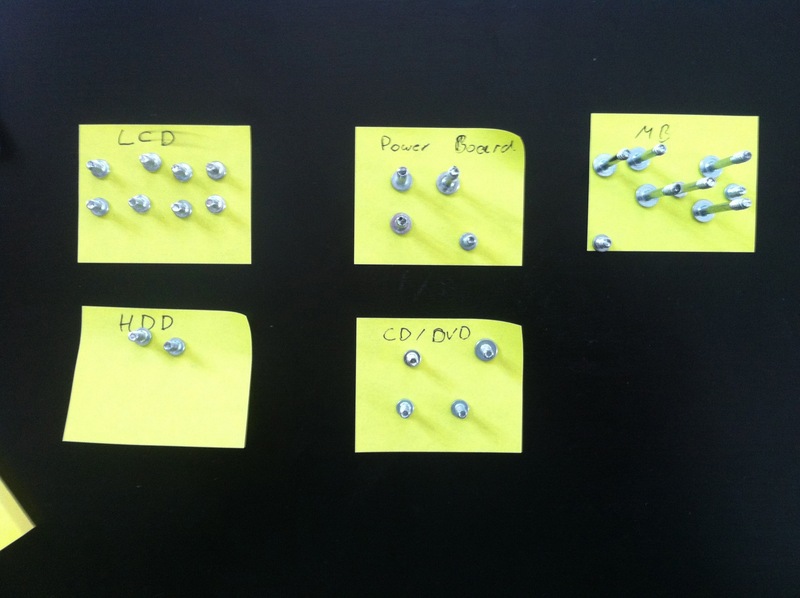
Dann fangen wir mal an alles in umgedrehter Reihenfolge wieder einzubauen
Das Logicboard
Nun erfolgt der schwierigste Teil des ganzen Einbaus für den ihr viel Geduld und eine ruhige Hand aufbringen solltet. Am einfachsten geht der Einbau wenn ihr auf drei Dinge achtet:
- Die Ports am Logicboard für USB, TB, FW, welche auf der Rückseite des Gehäuses wieder rauskommen sollten exakt sitzen.
- Es sollten alle Kabel an den Seiten des Logicboards rausschauen und keines unter ihm begraben sein.
- An Hand der Halterung für den IR-Empfänger, welcher mittig und dem Apfel-Logo sitzt, könnt ihr eure Position bestimmen.
- Die S-ATA Kabel welche vom Mainboard zu den Festplatten führen sollten in der dafür vorgesehen Lücke sein. Und das Kabel für das ODD sollte ebenfalls schonmal in Position gebracht werden.
Nachdem ihr das Stromkabel wieder angeschlossen habt würde ich empfehlen das Logicboard leicht schräg und mit "sanftem Druck" und leichtet hin und her schieben wieder in die passende Position zu bekommen. Wichtig es nicht zu tief einsetzen zu wollen, da es dann nicht passt. Ansonsten kann ich euch an dieser Stelle nur viel Glück wünschen, da ich über eine halbe Stunde gebraucht habe um die passende Position zu finden. Wie gesagt, Geduld und eine ruhige Hand.
Wenn das irgendwann geschafft ist gilt es die Kabel wieder anzuklemmen und den IR-Empfänger wieder einzusetzen. Hier nochmal das Bild dazu:

Letzter Schritt beim Logicboard ist nun die Befestigung der Schrauben. Wichtig ist die Schrauben nur ganz leicht anzuziehen bis ihr wirklich sicher seid das alles passt und sie dann erst fest zu ziehen. Hier die Positionen:

Das ODD
Setzt nun das ODD wieder ein, befestigt S-ATA Anschluss und Temperatursensor und macht es mit den Schrauben fest:

Wenn alles glatt gegangen ist sollte der iMac nun so aussehen:

Das Powerboard
Beim Powerboard geht ihr ebenfalls rückwärts vor. Schließt zuerst wieder das große Kabel an, achtet beim Einsetzen darauf dass das kleine Kabel in Position liegt und zieht dann die Schrauben wieder erst leicht und später fest an.

HDD & SSD
Befestigt die Festplatte wieder mit den beiden Schrauben und steckt anschließend an beiden Festplatten die insgesamt vier Kabel für Strom und Daten an.
Vorraus gesetzt dass alles gelaufen ist sollte so nun das Innenleben eures iMacs aussehen:

Das Display
Das Display solltet ihr genauso reinstecken, wie ihr es rausgezogen habt, in einem 45° Winkel. Achtet darauf dass ihr auf keinen Fall den Bildschirm berührt, da man alle Flecken im nächsten Schritt entfernen muss. Achtet wie beim Ausbau auch darauf, dass ihr das eine Kabel welches mit dem Bügel befestigt ist wieder richtig zu klemmt. Nun zuerst die Position der ersten drei Kabel:

Und die Position für das letzte Kabel, welches ihr kurz vorm Schließen wieder befestigt:

Anschließend dreht ihr wieder erstmal alle 8 Schrauben locker ins Gewinde, nur damit sie etwas greifen. Spätestens hier zahlt sich der magentische Schraubenzieher aus, denn es ist teilweise echt schwer die Schrauben trotz der Mac-eigenen Magneten zu befestigen:

Nun können die Schrauben richtig befestigt werden. Bevor ihr jetzt aber das Glas wieder einsetzt müsst ihr erst dafür sorgen, dass sowohl der LCD, als auch die Innenseite des Glases staubfrei ist. Hier kommt nun endlich der Blasebalg zum Einsatz mit dem ihr die beiden Teile von Staub und Dreck befreien könnt. Falls ihr doch einmal aufs Display gefasst haben solltet empfehle ich ein Microfasertuch zum Entfernen.
Anschließend einfach das Glas im gewohnten 45° Winkel schräg einsetzen und in die Magnete schnappen lassen.
UND FERTIG!
Ihr habt es nun geschafft und euren iMac mit einer SSD ausgerüstet.
Abschluss
Ich weiß nicht, ob hier jemals jemand von ChargedPC lesen wird, aber falls doch möchte ich mich hiermit bei den Jungs bedanken, da ihr Guide mir beim Umbau half und als Vorlage für diesen Guide diente. Wer ihn lesen möchte oder noch mehr Bilder benötigt:
ChargedPC: iMac 2011 SSD Install Guide
Falls Fragen, Anregungen oder einfach nur Dankessagungen bestehen, immer her damit!

Ich werde den Guide sicherlich heute oder morgen nochmal auf Fehler korrigieren und drüber schauen, aber jetzt möchte ich ihn erstmal unters Volk bringen und wünsche euch viel Erfolg beim Umbau!
FAQ
Vorgesehen für häufig gestellte Fragen von euch an mich.
Zuletzt bearbeitet:




